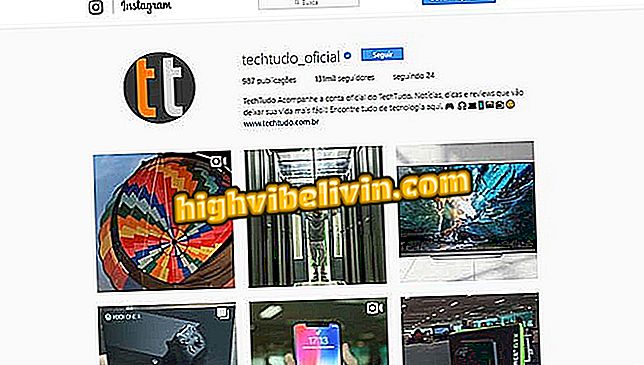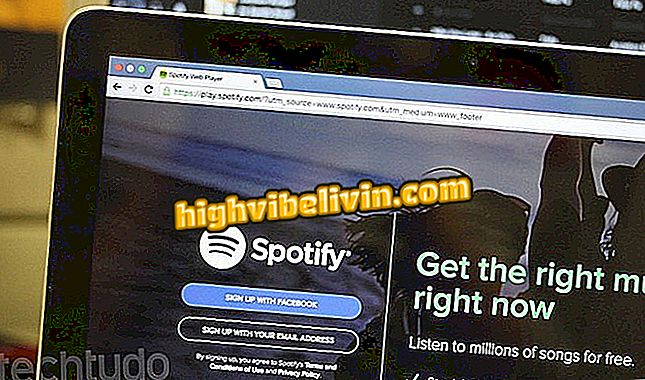Како да промените Виво Фибра рутер канал да побољшате Ви-Фи
Виво Фибра рутери омогућавају промену коришћеног мрежног канала. Ова размјена је занимљива за побољшање пријеноса Ви-Фи сигнала, избјегавајући интерференцију узроковану валовима исте фреквенције. На овај начин корисник може да изабере најбољу опцију канала и изврши подешавања преко интерфејса за подешавања које оператер стави на располагање.
Желите ли купити мобител, ТВ и друге попусте? Познавање поређења
Иако је процедура релативно једноставна, број техничких термина може збунити мање искусне људе. Погледајте упутство за промену канала Виво Фибра мрежног рутера.
ПРОЧИТАЈ: Како узети други примјерак Вивиног рачуна

Како подесити лозинку за Ви-Фи рутер
Корак 1. Проверите да ли сте каблом или Ви-Фи повезани на рутер који желите да измените. Ово је важно јер ако је рачунар повезан са другом мрежом, кораци испод неће ступити на снагу;
Корак 2. Након завршетка горе наведеног корака, идите у адресну траку претраживача по свом избору и унесите подразумевани ИП адреса Виво рутера: 192.168.15.1. Затим притисните тастер ентер за приступ. Ако не ради, пронађите прави број пратећи кораке у видеу испод;

Научите како да пронађете ИП адресу рутера
Корак 2. Када уђете у контролни панел вашег рутера, кликните на картицу "Сеттингс";
Корак 3. Сада кликните на "2.4 ГХз Ви-Фи Нетворк";
Ви-Фи 2, 4 ГХз "Корак 4. На екрану који се одмах отвори, унесите корисничко име уређаја, лозинку и притисните "Ентер". Важно је напоменути да се обје информације (логин и лозинка) могу наћи у наљепници, залијепљеној на самом рутеру;

Користите корисничко име и лозинку приказане на рутеру да бисте приступили контролној табли
Корак 6. Сада када сте унели администраторске акредитиве, панел мрежних поставки ће коначно бити доступан. Када је прегледате, кликните на "Адванцед";
Корак 7. У следећем прозору кликните на поље које се односи на "Канал" мреже. Затим изаберите жељени канал за своју мрежу;
Корак 8. Сачувајте промену кликом на "Сачувај". Ако се страница након клика празни, само је ручно учитајте - или сачекајте да је претраживач поново учитава за неколико секунди;

Сачувајте промене да би оне деловале када поново покренете рутер
Корак 9. Ако ваш рутер ради у два опсега, као у многим Виво Фибра мрежним уређајима, можда је добра идеја да промијените 5 ГХз бенд канала. ", у бочној траци лево од контролне табле;
Ви-Фи 5 ГХз "Корак 10. На следећем екрану поново кликните "Адванцед";

Сада приступите напредним поставкама 5ГХз мреже
Корак 11. Као што је претходно учињено, промијените канал за пријенос на жељену вриједност и спремите поставку.

Промените канал на жељену вредност, али не заборавите да сачувате промену
Тамо! Када завршите све горе наведене кораке, промена канала је извршена на оба опсега вашег рутера. Међутим, да би промене ступиле на снагу, потребно је да поново покренете машину.
Како променити канал рутера да побољша Ви-Фи сигнал? Откријте у Форуму